É surpreendente como é simples importarcontatos do iPhone ao Gmail e mais, se não menos surpreendente, quantas pessoas não têm idéia. O procedimento requer a sincronização dos contatos do iPhone com os Contatos do Windows e a exportação deles para um arquivo CSV. A última etapa é importar esse arquivo usando o recurso de importação incorporado do Gmail.
Nota: Você também pode sincronizar os contatos diretamente com o Gmail, mas este guia é apenas para quem deseja importar os contatos para o Gmail e adicioná-los a um grupo específico.
Primeiro, certifique-se de selecionar a sincronização de contatos com os Contatos do Windows no iTunes.

Depois de encontrar todos os contatos no formato de contato do Windows dentro da pasta [Nome de usuário] / Contatos, pressione Exportar para salvar todos eles no formato CSV.
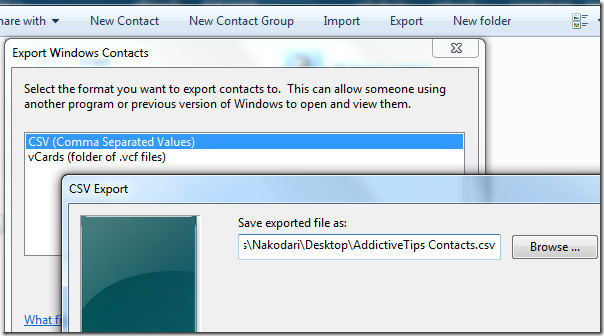
Agora vá para o GMail e clique em Contatos nobarra lateral esquerda. Agora clique no link Importar no lado superior direito para visitar a página Importar. Aqui, você pode procurar o arquivo CSV e clicar em Importar para começar a importá-los para os contatos do Gmail.
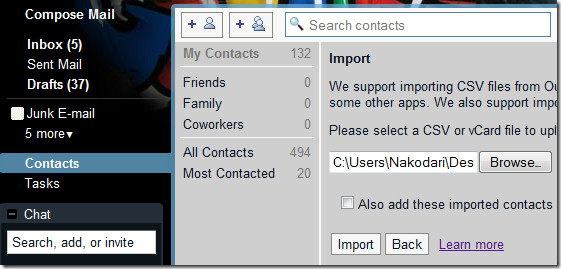
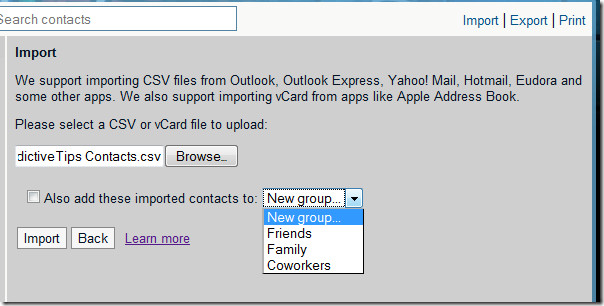
Além disso, você também pode optar por adicionar esses contatos importados a um novo grupo ou a um grupo existente. Esse agrupamento de contatos não pode ser alcançado ao sincronizar diretamente com o iTunes.
Este método é útil se você deseja adicionar certoscontatos em um grupo. Basta criar um arquivo CSV dos contatos selecionados e importá-los para um grupo e siga o mesmo procedimento para adicionar outros contatos a grupos diferentes.
Este método é válido se você possui o Windows 7, pois possui uma opção interna para exportar todos os contatos para o formato CSV.

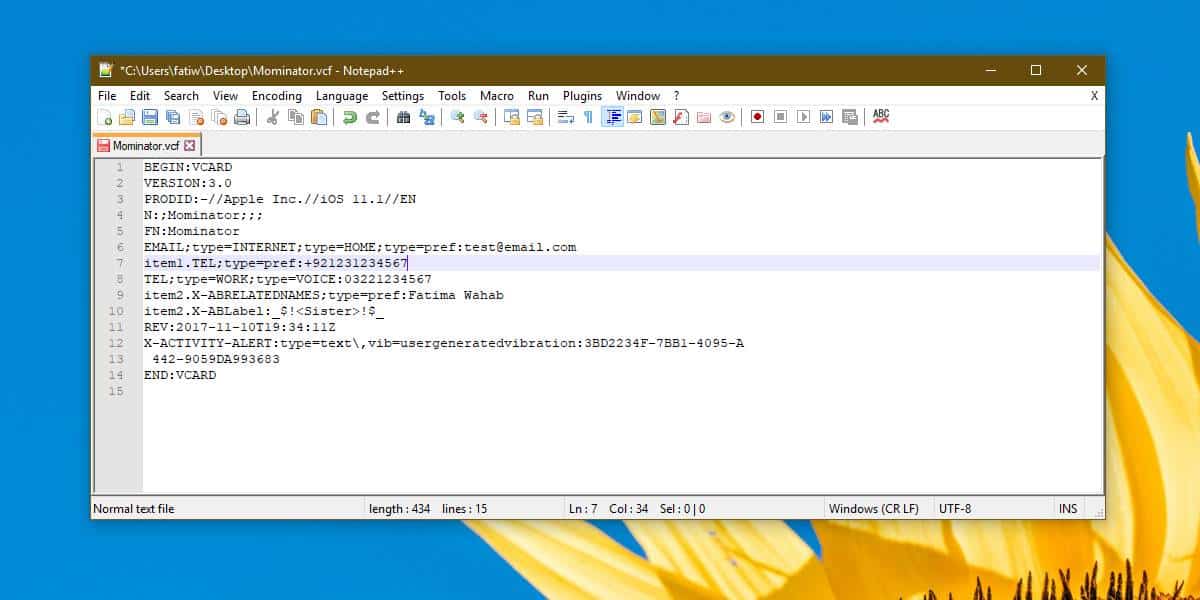











Comentários